Как изменить размер шрифта на iPhone 15 Series
Как изменить размер текста на iPhone и iPad? Вот настройки для настройки размера текста по умолчанию в 10 раз больше или меньше. Это также изменит изменения субтитров в приложении «Настройки». теперь, если вы хотите читать большой текст в любое время, у вас есть возможность изменить размер шрифта на вашем iPhone, iPad, установленном на последних устройствах iOS. Увеличение размера текста не повлияет на главный экран, а только на настройки, экран блокировки или приложение. Помимо некоторых избранных приложений, нам нужно вручную изменить размер текста в настройках приложения. Затем вы можете сделать большой текст для удобства чтения. Почти пожилые люди используют большой текст во время чтения, поэтому для них это полезно.
Вы можете сделать текст на iPhone жирным, включив параметр «Жирный текст», который находится ниже параметра «Размер текста», и установите автоматическую яркость, включив его. Хорошо, давайте пройдем под ступеньку и проследуем за ней, чтобы сделать это быстро.
Как изменить размер текста на iPhone, iPad: сделать текст большим
Как изменить размер шрифта отдельного приложения (iOS 15 или новее)
iOS 15 наполнена множеством новых интересных функций; один из них — изменение размера шрифта определенного приложения на iPhone. Если вы уже обновили приложение до последней версии iOS 15 или новее, вот как можно настроить размер шрифта определенного приложения на iPhone.
- Откройте приложение, для которого вы хотите изменить размер шрифта.
- Теперь проведите пальцем вниз по верхнему правому углу экрана iPhone, чтобы открыть Центр управления.
- Там вы увидите кнопку А.
- Появится вертикальная полоса с просьбой настроить размер шрифта.
- Чуть ниже вертикальной панели должны быть две опции: название приложения, которое вы в данный момент открыли, и «Все приложения».
- Поскольку вы хотите изменить размер шрифта отдельного приложения, нажмите на название приложения.
- И используйте вертикальную полосу, чтобы настроить размер шрифта этого приложения.
- Или, если вы хотите изменить размер шрифта всех приложений, оставьте выбранным параметр «Все приложения», а затем перетащите вертикальный ползунок вверх или вниз, чтобы изменить размер шрифта.
Как увеличить размер текста на iPhone, iPad
Метод 1:
Советы по использованию ярлыков: теперь в Центре управления есть ярлык для изменения размера текста на вашем iPhone (проведите пальцем вверх по экрану на iPhone 8/8 Plus, iPhone 6/6S, iPhone 7/7 Plus) и iPhone X (проведите пальцем вниз от правый угол экрана). См. значок изменения текста в центре управления и используйте его для настройки размера текста.
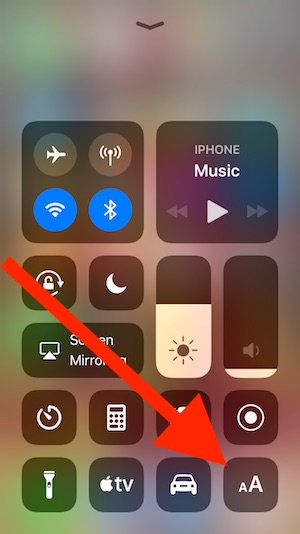
Метод 2:
Или перейдите к ручным настройкам ниже,
- Шаг: 1. Запустите приложение «Настройки».
- Шаг: 2. Нажмите «Экран и яркость».

- Шаг: 3. Теперь нажмите «Размер текста», найдите под пунктом «Автояркость».
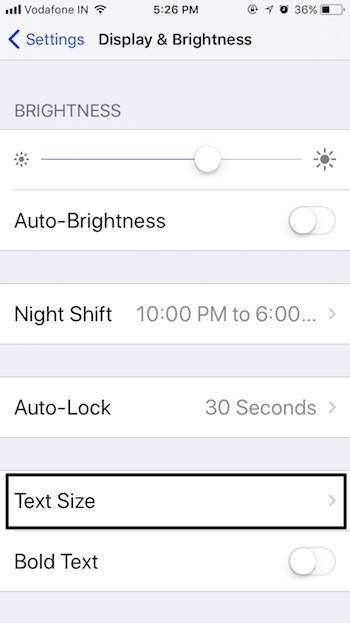
- Шаг: 4. Перетащите ползунок вправо влево, чтобы увеличить или уменьшить размер текста.

Вот и все. Пожалуйста, дорогой читатель, поделитесь своим ответом о том, насколько полезен этот совет о том, как настроить или изменить размер текста в iOS. Вы можете проверить размер текста в тех приложениях, которые поддерживают динамический тип, и он будет адаптирован к предпочтительному размеру чтения.
Посмотрите видео, как установить собственный шрифт на iPhone и iPad: iOS 13, iPadOS 13.
Как выделить жирный текст на iPhone (iOS 15/iOS 14)
Таким образом вы можете выделить текст жирным шрифтом на любом iPhone под управлением iOS 14 или iOS 15:
- Зайдите в приложение «Настройки».
- Нажмите «Доступность».
- Найдите и коснитесь «Дисплей и размер текста».
- Включите кнопку «Жирный текст».
Получайте ежедневные обновления для новых iPhone, iPad и iOS на нашей странице в социальных сетях. Не упустите возможность подписаться на нас, а также на Mac. Поэтому, пожалуйста, свяжитесь с нами, чтобы узнать больше о вашем iPhone и устройстве Apple.
Нравится это? Поделитесь в комментариях в своей группе.






